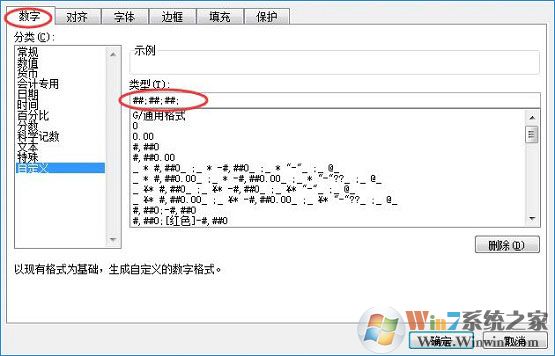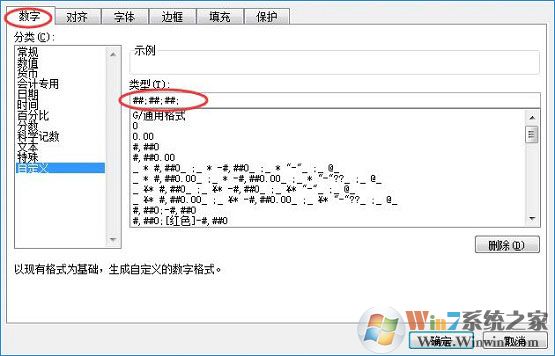通常我们可以使用excel来制作和浏览表格。最近使用windows 10操作系统的用户在使用excel 打开一份表格的时候出现了不显示文字的现象,该文档再别的电脑上显示是正常的,这是怎么回事呢?出现这样的情况一般是由于excel表格中设置的格式类型不正确所引起的,我们只需修改单元格式即可解决次问题!
具体步骤如下:
1、在无法显示文字的单元格上单击右键,选择 设置单元格格式;
2、在左侧点击数字选项;
3、点击自定义项目, 输入##;##;##; 点击确定即可!
完成设置后即可正常显示excel中的文字了,是不是很简单呢。